Screenity adalah ekstensi Chrome kaya fitur yang memungkinkan Anda merekam layar Anda
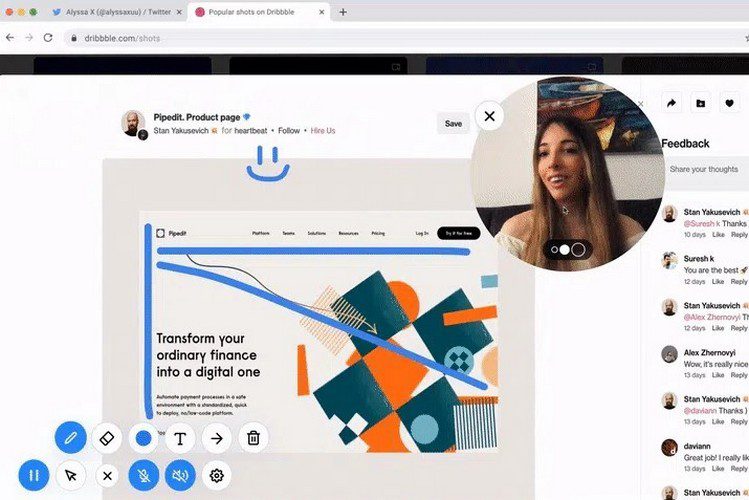
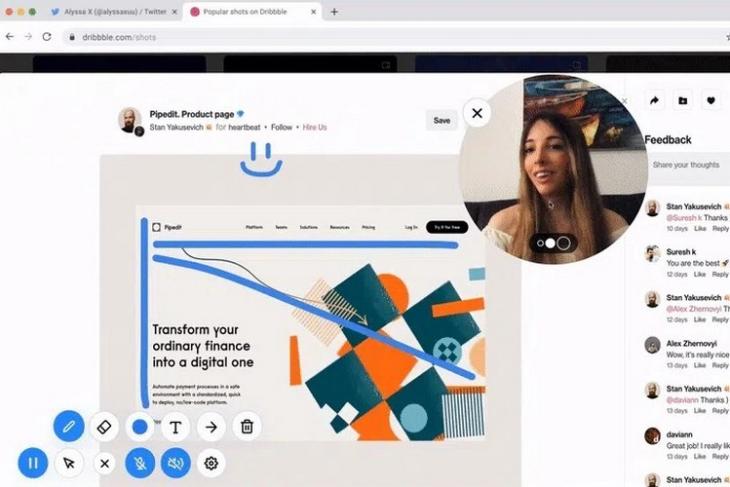
Karena semakin banyak orang beralih ke sarana digital untuk bekerja, terhubung, dan menjual produk mereka, aplikasi perekaman layar yang baik harus dimiliki. Jadi, untuk menyediakan alat perekam layar yang kaya fitur untuk pengguna Chrome, seorang desainer, pengembang, dan pengusaha bernama Alyssa X (Twitter/@alyssaxuu) membuat ekstensi Chrome perekam layar bagus yang hadir dengan banyak fitur yang dapat Anda bayangkan.
Alat perekaman layar yang kuat
Dijuluki Screenity, alat praktis ini dapat merekam layar apa pun yang dibuka di browser Google Chrome Anda. Bahkan memungkinkan Anda untuk membubuhi keterangan langsung pada mereka. Ini adalah alat yang cukup berguna bagi mereka yang bekerja dari rumah dan juga untuk siswa yang melanjutkan studi digital mereka.
Tambahkan, izinkan akses, dan mulai gunakan sekarang
Sekarang, untuk menggunakan Screenity, yang harus Anda lakukan adalah menambahkannya ke browser Anda dari Toko Web Chrome dan mulai menggunakannya. Tidak ada login atau pembayaran yang tidak perlu.
Jadi ketika Anda menambahkan ekstensi ke browser Anda, Anda harus mengizinkannya menggunakan kamera dan mikrofon perangkat Anda. Ini karena Screenity, selain merekam layar, juga merekam wajah Anda dalam gelembung mengambang kecil dan suara internal dan eksternal dengan mikrofon.
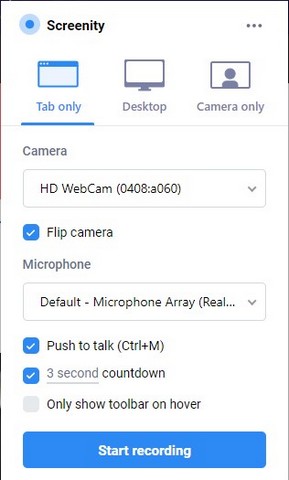
Setelah uang saku Anda, Anda kemudian dapat pilih untuk merekam salah satu tab, seluruh layar atau hanya wajah Anda menatap kamera. Anda juga dapat mengaktifkan penghitung waktu mundur 3 detik dan kontrol push to talk.
Komentar saat Anda menjelaskan
Selain itu, Anda bahkan dapat gunakan bilah alat di sudut kiri bawah layar untuk membubuhi keterangan, menyorot, dan menambahkan teks ke berbagai area layar untuk membantu pihak lain/penonton lebih memahami konteks dan deskripsi Anda.

Anda juga dapat memanipulasi pengaturan mikro untuk anotasi seperti mengubah lebar pena atau mengubah warna tinta langsung dari bilah alat itu sendiri.
Edit rekaman Anda
Oh tunggu, apakah saya menyebutkan bahwa Anda juga dapat mengedit rekaman Anda setelah Anda mengambilnya? Kamu bisa potong video atau hapus bagian tertentu dari video di halaman edit ditampilkan setelah Anda berhenti merekam. Anda kemudian dapat menyimpan rekaman ke PC atau laptop Anda sebagai file .mp4, .gif atau .webm. Atau Anda bahkan dapat menyimpan langsung ke Google Drive Anda.
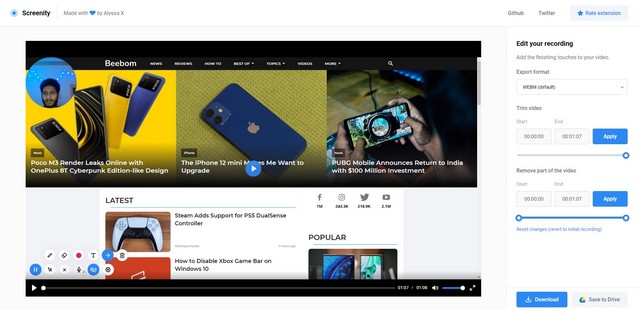
Namun, salah satu hal terbaik tentang Screenity adalah bahwa ini adalah alat sumber terbuka. Jadi siapa pun yang memiliki pengetahuan teknis dapat menambahkan fitur ke dalamnya atau membuat perekam layar sendiri menggunakan sumber daya di Github.
“Selama berbulan-bulan saya ingin membuat alat yang sepenuhnya gratis dan open source dengan lebih banyak fitur daripada perekam layar lainnya di pasaran, jadi saya melakukan banyak riset dan mencoba lebih dari 30 perekam Chrome paling populer untuk memberikan Ekstensi Chrome,” tulis pencipta.
Anda dapat menonton video demo yang saya rekam di bawah ini untuk mendapatkan pemahaman yang lebih baik tentang cara kerja alat ini.



